
时间:2020-12-26 04:15:26 来源:www.win10xitong.com 作者:win10
win10菜单栏跑到右边去了的情况我认为很多网友都遇到过,甚至有些时候会经常碰到,即使是平时能够解决很多其他问题的网友可能这一次也不知道怎么解决win10菜单栏跑到右边去了的问题。我们自己来学着处理win10菜单栏跑到右边去了的问题,也不是不可以,大家可以按照这样的解决思路:1.先打开我们的电脑,然后我们看到任务栏跑到右边去了;2.我们右击电脑空白处,选择个性化即可很轻松的完成了。这么说肯定大家还是不是太明白,接下来就具体说说win10菜单栏跑到右边去了的具体操作要领。
具体方法:
1.先打开我们的电脑,然后我们看到任务栏在右边运行。
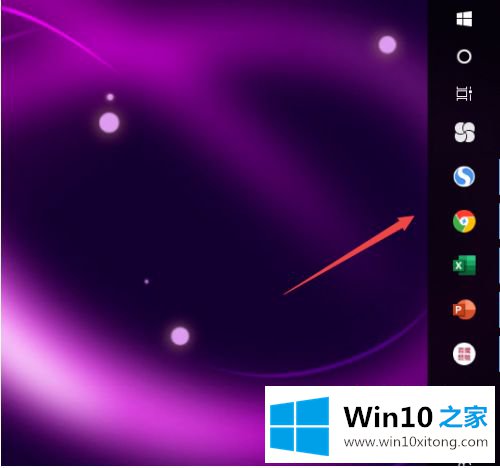
2.我们右击电脑的空白处,选择个性化;
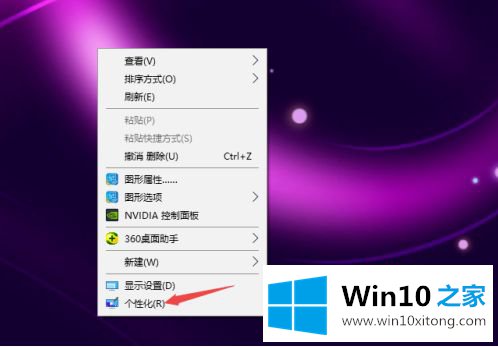
3.然后点击任务栏;
4.然后点击屏幕任务栏边缘的下拉箭头;
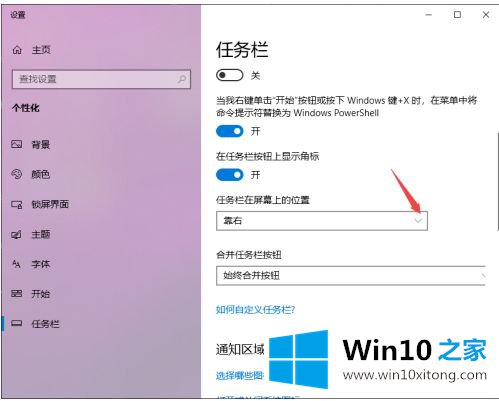
5.然后我们选择底部;
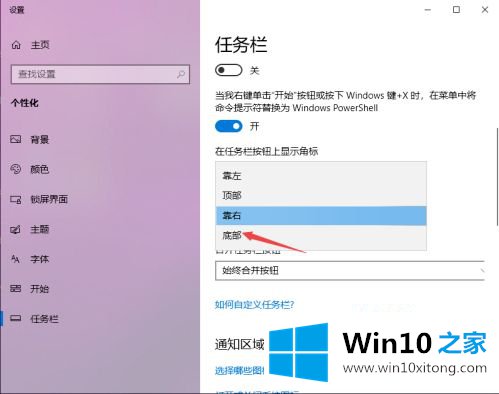
6.然后我们点击关闭按钮。
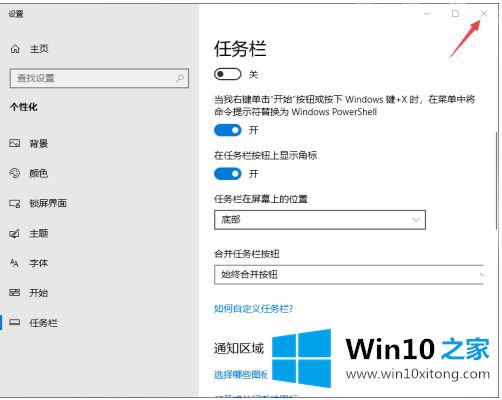
7.之后,我们看到桌面上的任务栏已经恢复到底部,而不是右边。
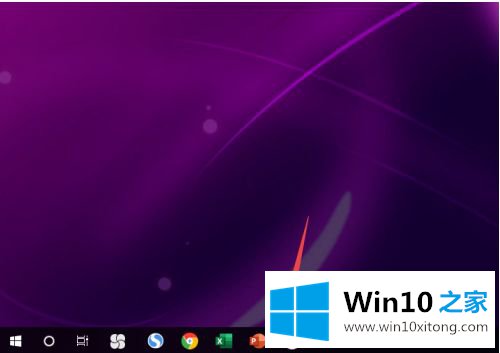
以上是win10的菜单栏向右运行的解决方案。有这种现象的小伙伴不妨按照边肖的方法解决,希望对大家有帮助。
今天的内容到这里就结束了,上面详细的告诉了大家win10菜单栏跑到右边去了的具体操作要领,大家都学会了上面的方法吗?我们欢迎各位继续关注本站,后面还会有更多相关windows知识分享给大家。